
Si estás estrenando un Xiaomi 12T o 12T Pro, te interesará conocer algunos trucos y funciones ocultas para aprovechar a tope los modos de cámara.
Sin bien la app de Cámara de estos Xiaomi es muy completa, siempre puedes agregarles un extra contando con herramientas de terceros o aplicando algún truco personalizar su dinámica y conseguir mejores resultados.
Activa la cuadrícula para mejorar la composición de las fotografías
Si quieres contar con una ayuda extra para mejorar la composición de la escena y obtener buenas tomas, activa la cuadrícula.
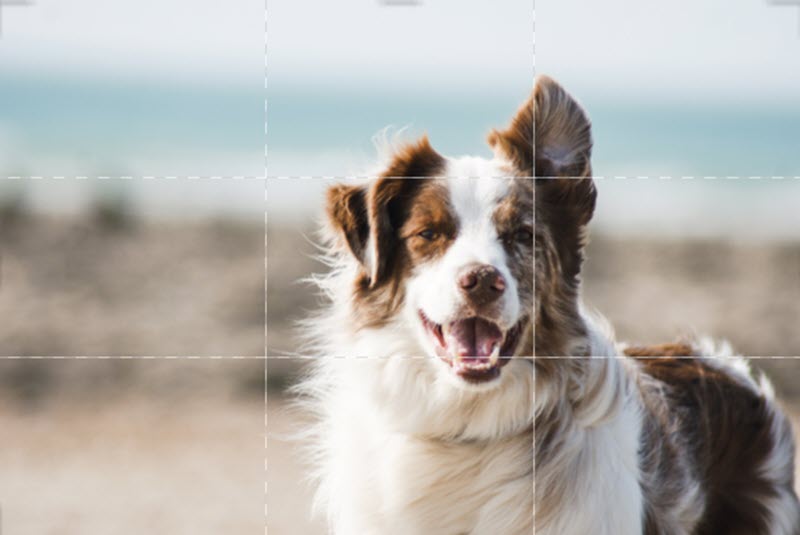
Esta te permitirá valerte de la regla de los tres tercios para componer una escena equilibrada donde los elementos importantes ganen protagonismo, pero sin lucir de forma forzada. O puedes usar las líneas horizontales de la cuadrícula para marcar diferentes horizontes dependiendo de la escena que quieras mostrar en tu fotografía.
Por supuesto, es una opción que puedes desactivar en cualquier momento, así que si no te acostumbras a la cuadrícula, puedes usarla solo en las escenas más complejas.
Usa el formato HEIF si quieres ahorrar espacio, pero sin perder calidad
De forma predeterminada, la cámara guarda las fotografías en formato JPG, pero no es la única opción disponible. En tu Xiaomi 12T Pro encontrarás que tienes la opción de guardar las imágenes en formato HEIF.
Un formato que ofrece un método de compresión más eficaz que el JPG, que no solo afecta el tamaño del archivo sino también la calidad de la imagen. Así que, si te preocupa que se llene el almacenamiento del dispositivo solo con las fotografías, puedes optar por HEIF, ya que en líneas generales suelen usar la mitad del espacio que usan los JPG.
Y por otro lado, el formato HEIC te da una serie de ventajes en la edición que no la encontrarás con el JPG, mientras conserva una mejor calidad de imagen. Si quieres activar esta opción en tu móvil, solo ve a Ajustes de Cámara >> Formato HEIF.
Organiza los modos de cámara para tener tus favoritos a mano
El Xiaomi 12T y 12T Pro tienen una variedad de modos de cámara potentes para tomar fotografías y vídeos en diferentes formatos…. panorámica, vídeo corto, cámara lenta, vídeo dual, time-lapse, Ultra HD, etc.
Sin embargo, solemos tener unos tres o cuatro modos favoritos para el tipo de tomas o fotografías que nos interesa capturar con el móvil. Para tener estos modos de cámara siempre a mano, puedes ordenarlas para que estén disponible en el menú o carrusel inferior.

Para ello, solo pulsa busca la opción «Más», que encontrarás al finalizar los modos de cámara en el menú inferior. Si bien te encontrarás con algunos modos de cámara realizando esta acción, pulsa sobre «Editar» para ver todos los que tienes disponibles y organizarlos en el menú.
Ahora solo tienes que tocar y mantener pulsado sobre el modo que quieres llevar a la pantalla principal o viceversa, como ves en la imagen.
Usa el modo UltraHD a 200 MP en tu Xiaomi 12T Pro
Si tienes un modo Xiaomi 12T Pro sabrás que su cámara principal cuenta con un sensor Samsung ISOCELL HP1 de 200 megapíxeles. Una opción que te puede resultar práctica en algunas opciones, por ejemplo, si quieres imprimir la fotografía o te interesa procesar la imagen.
Sin embargo, no es una opción que encontrarás directamente como modo de cámara. Para contar con este sensor, tienes que activar el modo UltraHD, pero con un pequeño detalle a tener en cuenta.
No bastará con seleccionar el modo UltraHD para tener los 200 MP, ya que si has probado verás que solo tendrás 50 MP. Para tener un disparo con el sensor principal, tienes que pasar al modo UltraHD y luego desde el menú superior pulsar sobre «200 MP».
Prueba otras apps de cámara para agregar más funciones
La app de Cámara del Xiaomi 12T y 12T Pro es muy completa, pero puedes tener funciones extra si sumas algunas herramientas de terceros.
Por ejemplo, puedes descargar e instalar un APK de la GCAM para tener algunas de las funciones más populares de la app de Cámara de Google. Si bien no podrás instalar la app directamente desde Google Play, puedes optar por algunos de los ports que comparten los desarrolladores.
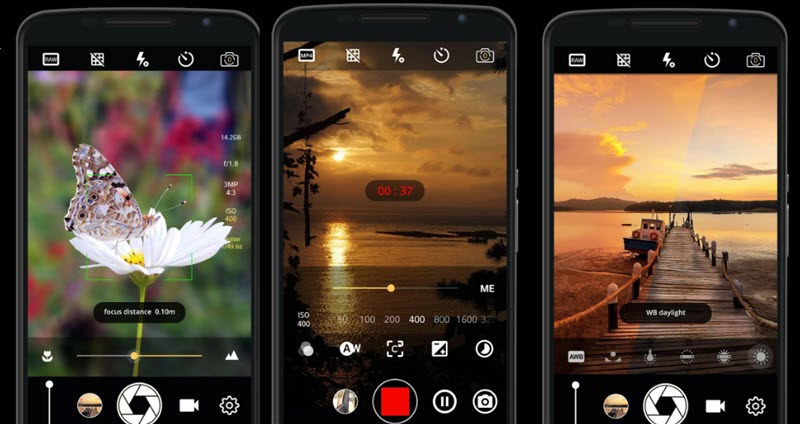
O puedes buscar alguna app de cámara que te permite aprovechar a tope las opciones de cámara cuando no activas el modo automático. Por ejemplo, apps de cámara como DSLR Cámara te permitirá tener controles manuales.
Guarda tus ajustes de cámara favoritos con esta opción
Si eres de tomar el mismo tipo de fotografía, entonces te servirá activar la opción «Conservar los ajustes».
Es una opción que encontrarás en los ajustes de cámara y que te permitirá conservar el último modo usado para que no tengas que configurarlo nuevamente o recurrir al modo automático. Es una opción simple que te puede ahorrar tiempo.
Por supuesto, tal como sucede con todas las opciones de configuración de cámara, puedes desactivar esta opción en cualquier momento.
Graba un vídeo con la pantalla apagada
Ya sea porque quieres ahorrar batería del móvil o porque vas a grabar un vídeo fijo por un tiempo considerable, puedes valerte de la opción «Grabar con la pantalla apagada».
Cuando activas esta opción, verás que la pantalla se apaga después de 3 minutos de inactividad, pero sigue grabando el vídeo. Así que puedes dejar el móvil en un trípode, después de ajustar la posición y todos los parámetros deseados, y dejar la cámara grabando con la pantalla apagada.
Inicia la cámara con la pantalla bloqueada
Si eres de los que toman fotografías espontaneas mientras están en la calle, entonces necesites contar con algunos accesos directos para ir a la cámara lo más rápido posible.
Dependiendo del tema que tengas instalado en tu Xiaomi, puede que tengas el icono de la cámara en la pantalla de bloqueo. Esto te permite con solo deslizar el icono ir rápidamente al modo Foto. Pero si no cuentas con esta opción, entonces puedes valerte del botón «Bajar volumen».
Para ello, tendrás que ir a los Ajustes del móvil y buscar la sección de «Pantalla de bloqueo». Bajo el apartado «Otros» encontrarás la opción «Abrir cámara», que te permite ir directamente a la cámara con solo pulsar dos veces el botón «Volumen bajo» desde la pantalla bloqueada.
Personaliza la marca de agua que aparecerá en tus fotografías
Si bien la mayoría solemos desactivar la marca de agua de la configuración de la cámara, puede que a veces nos sea de utilidad contar con esta opción.
Por ejemplo, si queremos compartir la fotografía en las redes sociales, estamos realizando un tutorial, compartimos nuestro contenido con un cliente, etc. En ese caso, podemos optar por usar la marca de agua, pero personalizando el texto que aparecerá en la fotografía.
Para ello, solo tenemos que ir a los Ajustes de cámara y pulsar sobre «Marca de agua» para ver todas las opciones disponibles. Tal como ves en la imagen, puedes poner una marca de agua solo con la fecha y hora, con el nombre del móvil o crear una personalizada.
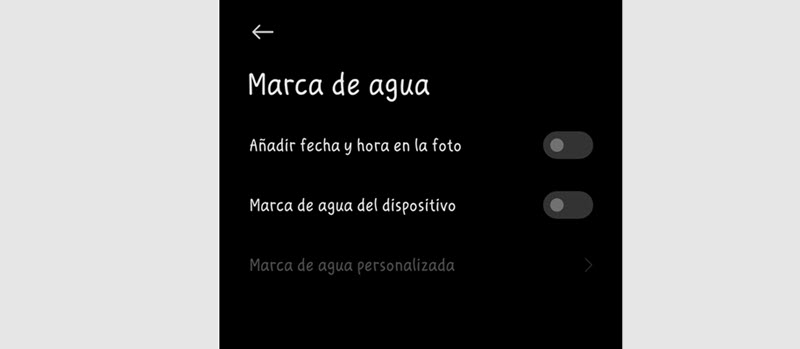
Solo tienes que elegir «Marca de agua personalizada» y escribir el texto que desees, teniendo en cuenta que hay un límite de caracteres. Un detalle a tener en cuenta es que si eliges esta opción, verás que la fotografía no solo muestra tu texto, sino que también agrega el nombre del dispositivo.
Usa los botones de volumen para acceder a tus funciones favoritas
Siguiendo con los atajos que nos pueden ahorrar tiempo cuando queremos capturar una fotografía o grabar un vídeo, sumamos una nueva opción que puedes configurar: «Acciones de los botones de volumen». Una opción que encuentras dentro de los Ajustes de cámara.
Verás que te brinda una serie de opciones para que uses los botones de volumen para algunas de las funciones de cámara que te resulte más práctica, o que uses con frecuencia. Por ejemplo, puedes usar los botones de volumen para activar el temporalizador.





